Jak skonfigurować i wyświetlać produkty powiązane z WooCommerce
Opublikowany: 2021-09-19To może być ci znane: idziesz do sklepu, aby kupić jedną rzecz, ale ostatecznie kupujesz więcej, ponieważ były one obok i w jakiś sposób powiązane.
Weźmy na przykład kawę. Idziesz do sklepu po kawę. Jednak obok alejki z kawą zauważasz inne produkty, takie jak śmietanka, cukier, ładna filiżanka do kawy, a może nawet ciasteczka, które szczególnie dobrze komponują się z kawą, i nieplanując tego, kupujesz dodatkowe produkty, aby poprawić jakość picia kawy doświadczenie.
Cóż, powiązane produkty są odpowiednikiem tego doświadczenia w sklepach e-commerce. Produkty powiązane to produkty, które łączą się z produktem, na który patrzy kupujący, ponieważ należą do tej samej kategorii/tagu, służą temu samemu celowi lub uzupełniają ten produkt.
Prawie każdy sklep e-commerce wyświetla powiązane produkty. A powodem, dla którego to robią, jest to, że powiązane produkty ulepszają Twój sklep, zarówno poprawiając komfort zakupów dla odwiedzających, jak i pomagając zarobić większe przychody z każdego zamówienia.
W tym poście szczegółowo omówimy produkty związane z WooCommerce, abyś mógł osiągnąć te korzyści dla swojego sklepu.
Zaczniemy od bardziej dogłębnego przyjrzenia się, w jaki sposób powiązane produkty pomagają Twojemu sklepowi oraz różnym rodzajom powiązanych produktów, których możesz użyć.
Następnie pokażemy Ci, jak możesz wyświetlać powiązane produkty za pomocą Elementora lub wbudowanych ustawień WooCommerce.
Spis treści
- Dlaczego warto wyświetlać powiązane produkty w swoim sklepie WooCommerce?
- Trzy rodzaje produktów powiązanych z WooCommerce
- 1. Tagi i kategorie
- 2. Sprzedaż krzyżowa
- 3. Sprzedaż dodatkowa
- Czy możesz używać wielu rodzajów powiązanych produktów?
- Jak wyświetlić produkty powiązane z WooCommerce
- Jak wyświetlać produkty powiązane z WooCommerce za pomocą Elementora
- Jak wyświetlać produkty powiązane z WooCommerce za pomocą domyślnego edytora
Dlaczego warto wyświetlać powiązane produkty w swoim sklepie WooCommerce?
Prezentowanie powiązanych produktów w sklepie WooCommerce oferuje dwie duże korzyści:
- Tworzy bardziej przyjazne dla użytkownika doświadczenie dla kupujących i utrzymuje ich zaangażowanie.
- Pomaga zwiększyć średnią wartość zamówienia.
Po pierwsze, wyświetlanie powiązanych produktów pomaga kupującym znaleźć inne produkty, które mogą ich zainteresować. Dzięki temu są bardziej przyjazne dla użytkownika, ponieważ mogą odkryć produkt, który im się podoba (którego inaczej by nie odkryli). Pomaga to również utrzymać ich przy przeglądaniu Twojego sklepu, ponieważ będą przeglądać więcej produktów.
Jako właściciel sklepu wyświetlanie powiązanych produktów pomaga również zwiększyć średnią wartość zamówienia i zwiększyć rentowność sklepu.
Może to przebiegać na dwa sposoby, w zależności od tego, z jakich strategii powiązanych produktów korzystasz.
Po pierwsze, możesz sprzedawać więcej produktów, co w naturalny sposób zwiększa Twoje przychody. Na przykład, może zamiast sprzedawać tylko parę okularów przeciwsłonecznych, możesz sprzedać zarówno okulary przeciwsłoneczne, jak i etui do nich.
Po drugie, możesz kierować kupujących do bardziej wartościowych/dochodowych produktów. Załóżmy na przykład, że sprzedajesz taką samą liczbę produktów, ale kupujący kupują droższą wersję oryginalnego produktu, który oglądali.
Oczywiście idealna sytuacja to taka, w której możesz sprzedawać więcej produktów, jednocześnie zachęcając odwiedzających do zakupu bardziej wartościowych przedmiotów.
A więc – jak możesz osiągnąć te korzyści? Porozmawiajmy o różnych typach powiązanych produktów, które są dla Ciebie dostępne.
Trzy rodzaje produktów powiązanych z WooCommerce
Istnieją trzy główne rodzaje powiązanych produktów, z których można korzystać. Każde podejście ma inne zalety i wady, więc warto wybrać podejście, które najlepiej sprawdza się w Twoim sklepie.
Nie jesteś też ograniczony do jednego rodzaju powiązanych produktów – możesz wyświetlać wiele rodzajów powiązanych produktów na jednej stronie produktu (i jest to taktyka stosowana przez wiele sklepów).
Oto trzy główne rodzaje powiązanych produktów:
- Tagi i kategorie
- Sprzedaż krzyżowa
- Dodatkowa sprzedaż
Przyjrzyjmy się im szczegółowo…
1. Tagi i kategorie
Tagi i kategorie to najprostszy sposób wyświetlania powiązanych produktów. Jak sama nazwa wskazuje, są to po prostu inne produkty, które mają tę samą kategorię lub tag, co produkt, na który patrzy dana osoba.
Na przykład, jeśli dana osoba patrzy na produkt z kategorii „Poduszki”, w polu powiązanego produktu mogą być wyświetlane inne produkty z tej kategorii – np. inne poduszki.
Logika tutaj jest dość oczywista – jeśli dana osoba jest zainteresowana jedną poduszką (tą, na którą patrzy), istnieje całkiem spora szansa, że zainteresują ją również inne poduszki.
Tego rodzaju produkty pokrewne są przydatne, aby pomóc kupującym odkrywać nowe produkty i głębiej angażować się w Twój sklep. Jednak nie są one tak ukierunkowane jak sprzedaż krzyżowa i sprzedaż dodatkowa.
Wyświetlanie powiązanych produktów według tagów i kategorii jest łatwe do wdrożenia, ponieważ można je generować automatycznie. Oznacza to, że nie musisz ręcznie łączyć ze sobą produktów.
W rzeczywistości „domyślne” powiązane produkty generowane przez WooCommerce są oparte na kategoriach i tagach. Więc jeśli Twój motyw WooCommerce domyślnie wyświetla powiązane produkty (co robi wiele), te powiązane produkty będą oparte na kategoriach i tagach.
Zazwyczaj większość szablonów wyświetla tego typu powiązane produkty na stronie pojedynczego produktu pod długim opisem produktu.
2. Sprzedaż krzyżowa
Sprzedaż krzyżowa to bardziej ukierunkowany rodzaj powiązanego produktu. W szczególności są to produkty uzupełniające produkt rozważany przez kupującego.
Na przykład, jeśli kupujący patrzy na okulary przeciwsłoneczne, sprzedaż wiązana może dotyczyć tych okularów.
Pomysł polega na tym, że kupujący kupi zarówno oryginalny przedmiot, jak i produkt(y) sprzedaży krzyżowej, co może pomóc Ci zwiększyć średnią wartość zamówienia.
Jeśli robisz zakupy w Amazon, zobaczysz wiele sprzedaży krzyżowej, w szczególności pole „Często kupowane razem”, które pojawia się przy wielu produktach.
Na przykład, jeśli patrzysz na aparat, Amazon zasugeruje również kartę SD i torbę na aparat. Celem jest, aby kupujący kupili aparat, a także inne przedmioty.
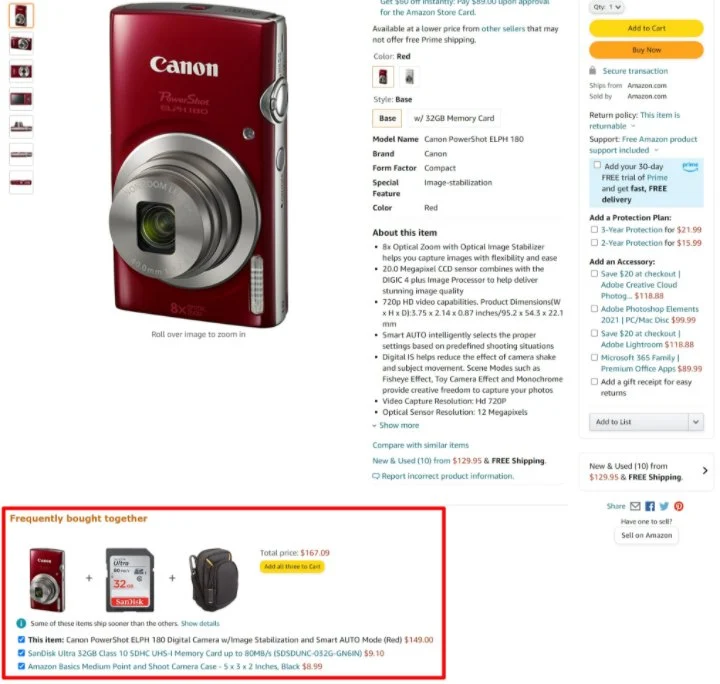
Większość motywów WooCommerce domyślnie wyświetla produkty sprzedaży krzyżowej na stronie koszyka. Możesz jednak ręcznie dodać sprzedaż krzyżową do strony pojedynczego produktu, jeśli chcesz naśladować podejście stosowane przez Amazon.
WooCommerce nie generuje dla Ciebie automatycznie sprzedaży krzyżowej. Aby je skonfigurować, musisz ręcznie dodać określone produkty, które chcesz sprzedawać krzyżowo, na karcie Połączone produkty w polu danych produktu podczas edytowania produktu.
3. Sprzedaż dodatkowa
Ostatnią powiązaną strategią produktową, której się przyglądamy, jest sprzedaż dodatkowa. W przypadku sprzedaży dodatkowej polecasz powiązane produkty, które kupujący może kupić zamiast przedmiotu, na który patrzy.
Zazwyczaj te przedmioty są wyższej jakości (i zwykle droższe), dlatego sprzedajesz je „w górę”. Możesz też wyświetlić tańsze warianty, które nazywane są wyprzedażami.
Podobnie jak sprzedaż krzyżowa, sprzedaż dodatkowa również pomaga zwiększyć średnią wielkość zamówień. Robią to jednak w inny sposób. W przypadku sprzedaży krzyżowej próbujesz skłonić kupującego do zakupu dodatkowych przedmiotów wraz z oryginalnym przedmiotem, który rozważał.
Ale w przypadku sprzedaży dodatkowej próbujesz skłonić ich do zakupu innego produktu, który jest dla ciebie bardziej opłacalny, ponieważ jest droższy lub ma lepszą marżę.
Możesz zobaczyć przykład dosprzedaży w Amazon na stronie produktu dla podstawowego Kindle. Amazon pokazuje szczegółowe informacje na temat wszystkich innych droższych wariantów Kindle, aby zachęcić kupujących do zakupu droższej opcji:
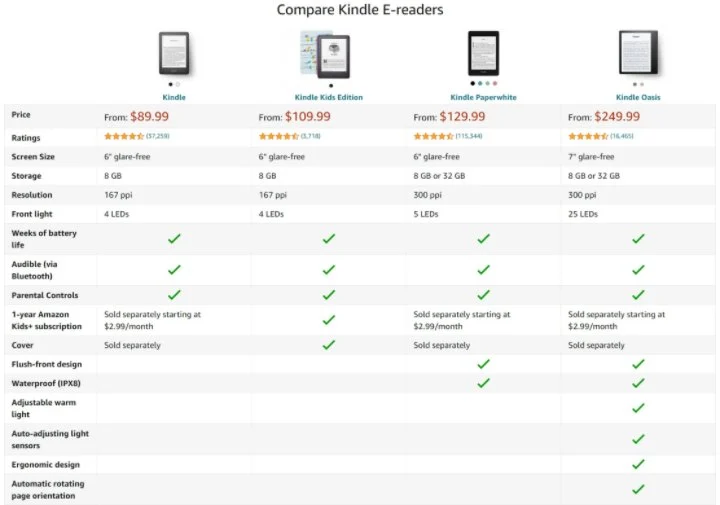
Zazwyczaj będziesz wyświetlać wyprzedaże na stronie pojedynczego produktu. Lub niektóre sklepy używają również wtyczek lejków sprzedażowych, aby uwzględniać sprzedaż dodatkową w ramach procesu realizacji transakcji.
Podobnie jak w przypadku sprzedaży krzyżowej, będziesz musiał ręcznie połączyć produkty sprzedaży dodatkowej na karcie Połączone produkty w polu danych produktu podczas edytowania produktu.
Czy możesz używać wielu rodzajów powiązanych produktów?
Jak wspomnieliśmy wcześniej, możesz absolutnie wyświetlać wiele rodzajów powiązanych produktów – większość sklepów to robi. Sprzedaż krzyżowa, sprzedaż dodatkowa i inne produkty z tej samej kategorii są dość powszechne na tej samej stronie pojedynczego produktu.
Zrozumienie zalet i wad każdego rodzaju powiązanych produktów pomaga po prostu zrozumieć, jak działają i gdzie można je umieścić.
Jak wyświetlić produkty powiązane z WooCommerce
Teraz, gdy wiesz więcej o tym, czym są produkty powiązane z WooCommerce i jak są przydatne, przyjrzyjmy się, jak faktycznie możesz wyświetlać powiązane produkty w swoim sklepie WooCommerce.

Omówimy wszystkie trzy rodzaje powiązanych produktów:
- Tagi i kategorie
- Sprzedaż krzyżowa
- Dodatkowa sprzedaż
Pokażemy Ci również dwa rozwiązania:
- Elementor – możesz użyć wizualnego interfejsu Elementora typu „przeciągnij i upuść”, aby umieścić powiązane produkty w dowolnym miejscu.
- Twój motyw i domyślny edytor — nie będziesz mieć tutaj tak dużej kontroli i być może będziesz musiał skorzystać z wtyczek lub obejść kod, jeśli Twój motyw nie zapewnia wbudowanych opcji.
Jak wyświetlać produkty powiązane z WooCommerce za pomocą Elementora
Aby najłatwiej uzyskać pełną kontrolę nad sposobem wyświetlania powiązanych produktów, możesz użyć Elementor i Elementor WooCommerce Builder.
Aby skonfigurować produkty powiązane dla całego sklepu, możesz użyć Elementor WooCommerce Builder do zaprojektowania niestandardowego szablonu pojedynczego produktu, który zawiera powiązane produkty. Możesz też dodawać powiązane produkty bezpośrednio do poszczególnych produktów, używając Elementora do zaprojektowania opisu produktu.
Przyjrzyjmy się, jak możesz użyć Elementora do skonfigurowania różnych typów powiązanych produktów…
Ale najpierw – jeśli nie masz pewności, jak korzystać z Elementor WooCommerce Builder, możesz zapoznać się z naszym przewodnikiem na temat dostosowywania strony pojedynczego produktu WooCommerce. Następnie wróć tutaj, aby dowiedzieć się, jak umieszczać powiązane produkty w swoich projektach.
Produkty powiązane z kategoriami i tagami
Aby ułatwić wyświetlanie produktów powiązanych z kategoriami i tagami, możesz skorzystać z dedykowanego widgetu Product-Related . Ten widżet wyświetla powiązane produkty generowane przez WooCommerce, które domyślnie są oparte na kategoriach i tagach.
Otrzymasz dodatkowe opcje kontrolowania, ile produktów ma być wyświetlanych iw ilu kolumnach, a także sposób ich zamawiania. Na przykład możesz porządkować produkty według ceny, popularności, oceny i nie tylko.
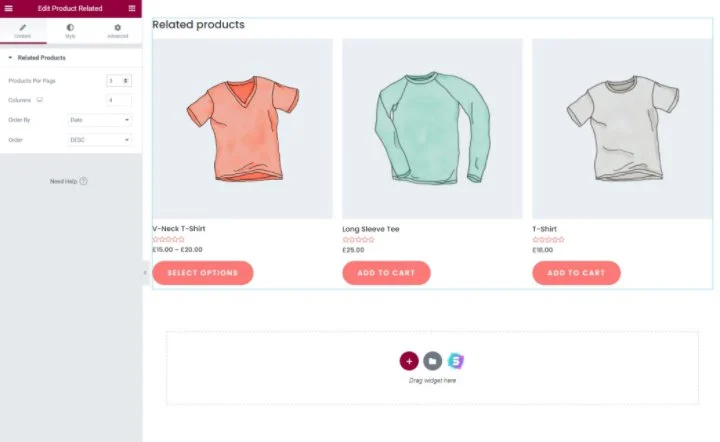
Dodatkowa sprzedaż
Aby wyświetlać promocje w dowolnym miejscu szablonu, możesz użyć dedykowanego widżetu Upsells .
Ten widżet automatycznie wyświetli wszystkie produkty do sprzedaży dodatkowej, które wybrałeś na karcie Produkty połączone w polu danych produktu. Podobnie jak w przypadku powyższego widżetu związanego z produktem , dostępne są również opcje kontrolowania liczby używanych kolumn i sposobu sortowania sprzedawanych produktów.
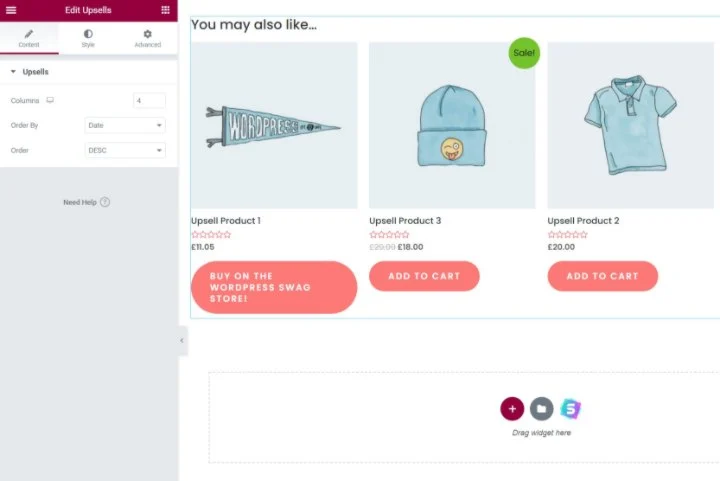
Jeśli widżet Upsells nie wyświetla żadnych produktów, prawdopodobnie oznacza to, że nie skonfigurowałeś jeszcze powiązanych produktów w ustawieniach produktu. Gdy to zrobisz, te produkty powinny pojawić się tam, gdzie dodałeś widżet.
Sprzedaż krzyżowa
Elementor nie oferuje obecnie dedykowanego widżetu sprzedaży krzyżowej, tak jak ma to miejsce w przypadku sprzedaży dodatkowej lub produktów powiązanych z kategorią/tagiem, chociaż zespół Elementora pracuje nad dodaniem tego elementu.
Wynika to z faktu, że domyślnym zachowaniem WooCommerce jest wyświetlanie sprzedaży krzyżowych na stronie koszyka, czego Elementor WooCommerce Builder obecnie nie pozwala dostosować.
Jednak nadal masz kilka opcji wyświetlania produktów sprzedaży krzyżowej w Elementorze, jeśli chcesz umieścić je na stronie pojedynczego produktu.
Po pierwsze, możesz skorzystać z bezpłatnej wtyczki WPC Custom Related Products for WooCommerce. Ta wtyczka pozwala ręcznie ustawić powiązane produkty dla każdego produktu.
Możesz użyć opcji wtyczki, aby wybrać sprzedaż krzyżową w edytorze produktów, korzystając z nowego pola Niestandardowe produkty powiązane na karcie Produkty połączone . Następnie produkty, które tam wybierzesz, pojawią się wszędzie tam, gdzie użyjesz widżetu Produkty powiązane Elementora.
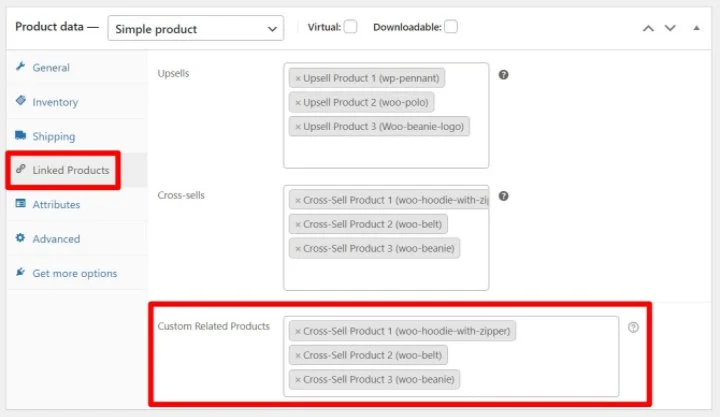
Minusem jest jednak to, że nie będziesz mógł korzystać zarówno ze sprzedaży krzyżowej, jak i produktów związanych z kategorią/tagiem, ponieważ ta wtyczka zastępuje domyślne sugestie produktów WooCommerce. Jeśli więc chcesz wyświetlić oba rodzaje powiązanych produktów, możesz skorzystać z jednej z dwóch następnych opcji.
Po drugie, jeśli chcesz wyświetlać sprzedaż krzyżową tylko dla niektórych produktów, możesz użyć Elementora do bezpośredniej edycji produktów, w których chcesz wyświetlać sprzedaż krzyżową. Więc zamiast edytować szablon pojedynczego produktu za pomocą Elementor WooCommerce Builder, uruchomiłbyś Elementor z edytora każdego produktu.
Następnie możesz dodać widżet Produkty , w którym chcesz wyświetlić sprzedaż krzyżową i wybrać produkty sprzedaży krzyżowej, wyszukując je. Oto jak skonfigurować widżet:
- W obszarze Zapytanie ustaw Źródło równe Wybór ręczny .
- Użyj pola Wyszukaj i wybierz , aby dodać wszystkie produkty, które chcesz wyświetlać jako sprzedaż krzyżową.
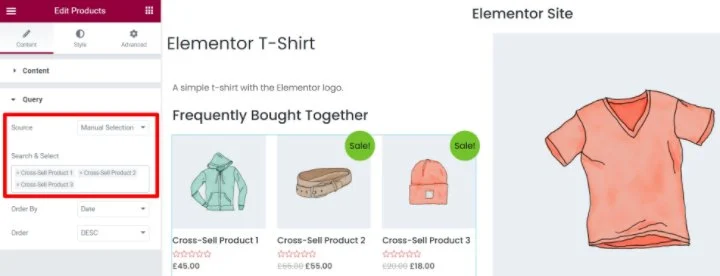
Wreszcie, aby uzyskać bardziej zaawansowaną opcję, możesz również skorzystać z rozwiązania amjulash z GitHub. Aby to skonfigurować:
- Dodaj fragment kodu z GitHub do pliku functions.php motywu podrzędnego lub wtyczki, takiej jak fragmenty kodu.
- Dodaj widżet Elementor Pro Posts do szablonu pojedynczego produktu, w którym chcesz wyświetlać sprzedaż krzyżową.
- W obszarze Zapytanie w ustawieniach widżetu wybierz Produkty jako źródło.
- Ustaw identyfikator zapytania równy cross_sell_products .
- Użyj ustawień układu , aby wyłączyć niepotrzebne metadane, takie jak data publikacji, fragment i liczba komentarzy.
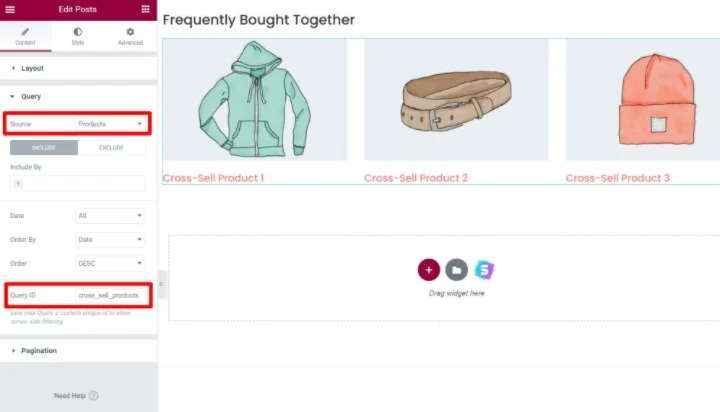
Jeśli użyjesz tej ostatniej metody, Elementor automatycznie wyświetli produkty sprzedaży krzyżowej, które ustawiłeś w zakładce Połączone produkty w polu danych produktu.
Jak wyświetlać produkty powiązane z WooCommerce za pomocą domyślnego edytora
Jeśli nie używasz Elementora, masz również opcje kontrolowania sposobu wyświetlania powiązanych produktów.
Po pierwsze, ważne jest, aby pamiętać, że Twój motyw WooCommerce prawdopodobnie będzie domyślnie oferował jakiś rodzaj wyświetlania powiązanych produktów. Zazwyczaj większość szablonów wyświetla sprzedaż dodatkową i powiązane produkty według kategorii/tagu na stronie pojedynczego produktu oraz sprzedaż krzyżową na stronie koszyka.
W przypadku sprzedaży krzyżowej i dodatkowej Twój motyw automatycznie pobierze produkty skonfigurowane na karcie Połączone produkty w polu danych produktu.
Jeśli to możliwe, najłatwiejszym sposobem dostosowania wyświetlania powiązanych produktów jest skorzystanie z wbudowanych ustawień motywu. Niektóre motywy dają opcje w ustawieniach motywu do kontrolowania sposobu wyświetlania powiązanych produktów.
Jeśli Twój motyw nie wyświetla powiązanych produktów i/lub nie daje możliwości kontrolowania ich, możesz przełączyć się na jedną z opcji z naszej listy najlepszych motywów WooCommerce.
Niestety, jeśli Twój motyw nie zapewnia tych opcji, musisz skorzystać z niestandardowego kodu lub wtyczki. Na przykład, jeśli chcesz zmienić liczbę wyświetlanych powiązanych produktów, możesz użyć tego fragmentu kodu w pliku functions.php motywu podrzędnego.
Jak ręcznie umieszczać powiązane produkty z krótkimi kodami wtyczek
Jeśli chcesz większej elastyczności, możesz również znaleźć wtyczki, które dodają skróty WooCommerce dla różnych typów powiązanych produktów. Oto kilka przykładów, chociaż zalecamy przeprowadzenie własnych badań przed wyborem wtyczki:
- Krótki kod produktu powiązanego z kategorią i tagiem – Produkty powiązane dla WooCommerce.
- Krótki kod sprzedaży krzyżowej – Wyświetlanie produktów sprzedaży krzyżowej Woocommerce.
- Upsell shortcode – ta niestandardowa wtyczka od SkyVerge.
Następnie możesz użyć skrótów z tych wtyczek, aby ręcznie umieścić różne typy powiązanych produktów w edytorze produktów.
Jeśli nie podoba ci się pomysł użycia niestandardowej wtyczki tylko do dodania krótkiego kodu, możesz pozostać przy Elementorze.
Zacznij sprzedawać więcej produktów, korzystając z produktów powiązanych z WooCommerce
Produkty powiązane z WooCommerce to świetny sposób, aby pomóc kupującym odkryć więcej produktów, którymi są zainteresowani, i zwiększyć średnią wartość zamówienia w Twoim sklepie.
Podsumowując, istnieją trzy różne rodzaje powiązanych produktów, których można używać w WooCommerce:
- Kategorie i tagi
- Sprzedaż krzyżowa
- Dodatkowa sprzedaż
Możesz użyć dowolnej liczby różnych typów. W wielu popularnych sklepach, takich jak Amazon, zobaczysz wszystkie trzy rodzaje powiązanych produktów na tej samej stronie produktu.
Aby w najprostszy sposób kontrolować, gdzie wyświetlasz różne powiązane produkty, możesz użyć Elementora i Elementora WooCommerce Builder.
Dzięki Elementor uzyskasz doskonałą kontrolę nad całym projektem strony pojedynczego produktu, w tym nad tym, gdzie dokładnie wyświetlać każdy typ powiązanego produktu.
Aby dowiedzieć się, jak ulepszyć swój sklep, zapoznaj się z naszą pełną kolekcją najlepszych wtyczek WooCommerce. A jeśli nadal masz pytania dotyczące powiązanych produktów lub sposobu korzystania z nich w WooCommerce, daj nam znać w komentarzach!
